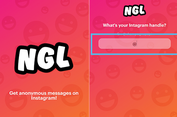Memori Internal HP Penuh Karena WhatsApp? Ada 5 Trik Mengatasinya
Selain penggunaan yang mudah dan fiturnya yang lengkap, pengguna bisa berkirim pesan teks tanpa batas serta bisa mengirim foto, video, suara, bahkan dokumen.
Sayangnya, tak jarang file-file yang dikirim tersebut berukuran besar. Sehingga tak terasa semakin hari semakin banyak file yang diterima lalu menyebabkan ruang penyimpanan ponsel tersita.
Apa yang bisa Anda lakukan jika ruang penyimpanan penuh?
Tak perlu khawatir. Ada beberapa cara yang bisa dilakukan untuk menghemat memori internal ponsel yang digunakan WhatsApp.
Simak beberapa cara berikut ini:
1. Hapus chat berukuran besar
Ketika pengguna mengirimkan pesan, masing-masing chat akan memiliki ukuran berbeda, tergantung seberapa sering berinteraksi dan seberapa banyak file media yang diterima.
Pengguna bisa menyortir pesan yang terlalu banyak menggunakan memori untuk membaut ruang penyimpanan lebih lega.
Cara menyortir chat berukuran besar di WhatsApp:
- buka menu setting dengan mengetuk tombol titik tiga vertikal di pojok kanan atas.
- pilih storage and data > manage storage (kelola penyimpanan).
- gulirkan ke bawah, lalu akan muncul daftar chat mana saja yang memakan banyak memori internal
- urutkan dari yang terbesar hingga ke yang paling kecil
- klik chat yang ingin dibersihkan
- kemudian pilih file apa saja yang ingin dihapus, apakah video atau foto.
Pengguna juga bisa mencentang kotak di ujung kanan atas layar jika ingin menghapus semua file di dalam chat.
Tampilan file bisa diurutkan berdasarkan ukuran dan periode dengan cara mengetuk ikon garis tiga di pojok kanan atas.
2. Matikan fitur auto-download video dan gambar
Secara default, pesan foto dan video akan terunduh otomatis di WhatsApp. Namun, pengguna bisa menon-aktifkannya secara manual.
Cara menon-aktifkan unduh foto, video, audio, dan dokumen otomatis di WhatsApp:
- pilih setting (pengaturan)
- klik menu storage and data (penyimpanan dan data).
- kemudian, pilih when using mobile data (saat menggunakan data seluler)
- hapus centang di kolom foto, audio, video, dan dokumen.
Untuk menon-aktifkan sepenuhnya, lakukan hal yang sama di opsi when connected on WiFi (saat terkoneksi dengan WiFi), dan when roaming (saat roaming).
3. Kurangi buka status WhatsApp
Status WhatsApp orang lain memang seringkali membuat kita penasaran. Namun, ada baiknya untuk lebih mengurangi rasa "kepo" tersebut.
WhatsApp status yang dilihat akan terunduh dan tersimpan di memori internal ponsel.
Memang, file dari WhatsApp Status yang tersimpan di memori internal bersifat sementara saja. WhatsApp Status yang tersimpan di memori internal ponsel akan lenyap dalam 24 jam setelah terunduh.
Tidak ada salahnya mulai lebih selektif lagi untuk melihat unggahan WhatsApp Status dari kontak yang kita simpan.
Di ruang penyimpanan ini, pengguna juga bisa menghapus file stiker dan gif yang sudah diunduh.
Selain Status, file GIF dan stiker juga memakan ruang penyimpanan internal. Semakin sering mengirim GIF atau stiker, semakin tersita pula ruang penyimpanan.
Jika ingin menghapusnya secara manual:
4. Hapus file media berukuran besar
Selain menyortir pesan, pengguna juga bisa menyortir file yang ingin dihapus.
Caranya muudah:
- pilih setting > storage data > manage storage.
- File berukuran besar bisa dilihat di kategori larger than 5 MB (lebih dari 5 MB).
- Klik kategori tersebut untuk menyisir file mana saja yang sekiranya sudah tidak diperlukan.
- Bisa juga memilih semua file dengan mencentang kolom di ujung kanan atas layar.
Selain itu, pengguna juga bisa menghapus file yang diteruskan berkali-kali. Caranya masih sama:
5. Aktifkan backup Google Drive/iCloud
Secara default, WhatsApp akan mencadangkan chat ke memori internal. Oleh karena itulah ketika pengguna menerima pesan berukuran besar, memori internal lah yang akan tersita.
Menyimpan chat dan media ke penyimpanan awan seperti Google Drive atau iCloud bisa mengurangi beban memori internal ponsel.
Cara mencadangkan chat dan file media di WhatsApp:
- klik setting > chat (percakapan) > chat backup (cadangkan chat) > back up (cadangkan).
- Jangan lupa untuk menuliskan alamat e-mail untuk menyimpanan cadangan file dan chat.
Pengguna juga bisa mengatur kapan akan mencadangkan file dan chat:
Perlu diingat bahwa mencadangkan file ke cloud membutuhkan daya baterai dan kuota data yang cukup besar. Jika tidak ingin tekor, bisa memilih "back up over" (cadangkan melalui) > pilih antara WiFi atau WiFi/seluler.
Sumber: Kompas.com (Penulis: Wahyunanda Kusuma Pertiwi | Editor: Yudha Pratomo)
https://www.kompas.com/wiken/read/2022/01/29/080800681/memori-internal-hp-penuh-karena-whatsapp-ada-5-trik-mengatasinya